苹果12手机怎么录屏 教程视频,苹果12手机作为最新推出的智能手机,它不仅拥有出色的性能和设计,还提供了许多实用的功能,其中最引人注目的就是其强大的录屏功能。有了iPhone12的录屏功能,我们可以轻松地将手机屏幕上的任何操作和内容录制下来,无论是游戏操作、软件演示还是教程分享,都可以通过录屏功能实现。如何使用苹果12手机的录屏功能呢?下面我们将为大家详细介绍iPhone12录屏功能的使用方法。
iPhone12录屏功能使用方法
方法如下:
1.首先打开手机的设置——控制中心,点击进入。
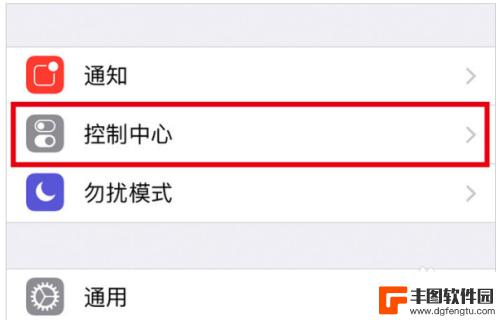
2.进入【自定控制】后,在“更多控制”里面找到【屏幕录制】。看到点击绿色的+号即可,这里快捷录屏设置就完成了。
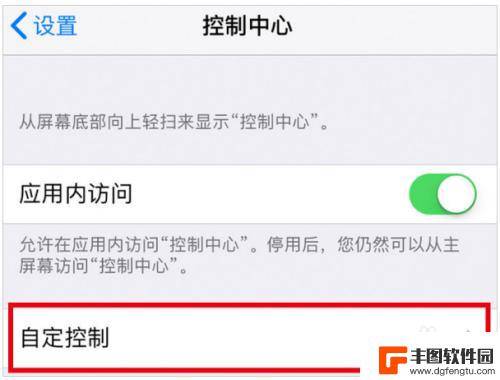
3.要录屏的话,再返回到iPhone12主界面的桌面。手指向上滑动。点击下图的小圆点就可以录屏了。再点击一次小白点即可停止录制,非常的简单。而且录下的视频自动存入相册里,不用再点击保存。在相册里就看得到了。
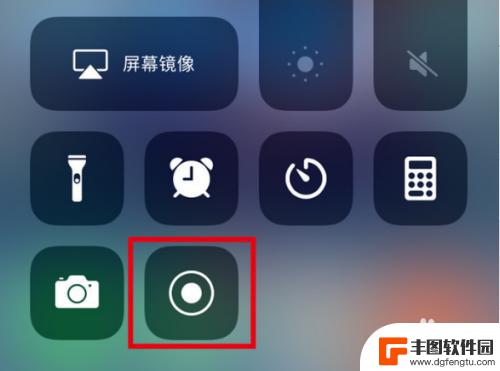
以上就是苹果12手机如何录屏的教程视频的全部内容,如果你也遇到了同样的情况,请参照小编的方法来处理,希望这对你有所帮助。
相关教程
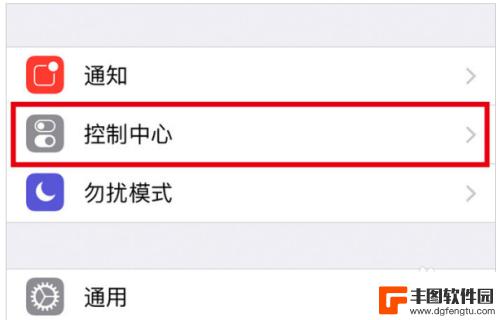
苹果12手机录屏功能怎么设置 iPhone12录屏教程详解
苹果12手机具备强大的录屏功能,让用户能够轻松记录屏幕上的操作和内容,想要使用iPhone12的录屏功能,只需要简单的设置即可开始录制。在本篇文章中我们将详细介绍苹果12手机录...
2024-05-29 16:32:29
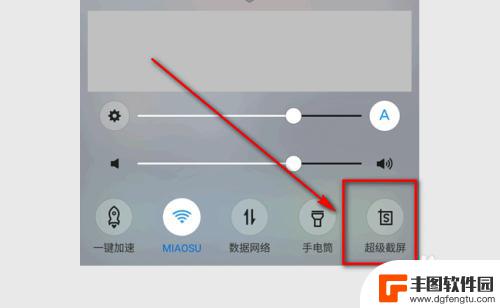
vivo手机如何录制屏幕视频 vivo手机录屏方法
在现如今的数字化时代中,录制屏幕视频已经成为了一种常见的需求,而vivo手机作为一款颇具实力的手机品牌,也提供了便捷的录屏功能。无论是想要记录游戏精彩时刻,还是分享操作教程,v...
2023-12-08 10:23:18
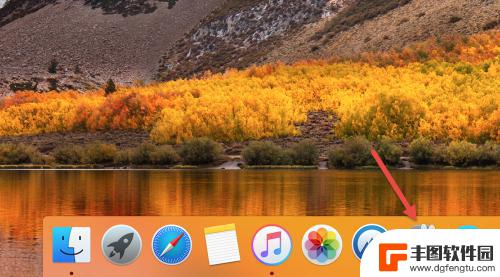
手机如何桌面录制视频 苹果MacBook电脑录屏教程
想要制作一个专业的视频教程或者记录生活中的精彩瞬间,录制屏幕视频是一个很好的选择,对于使用手机的用户来说,手机如何进行桌面录制可能是一个常见的问题。而对于苹果MacBook电脑...
2024-05-27 10:28:44
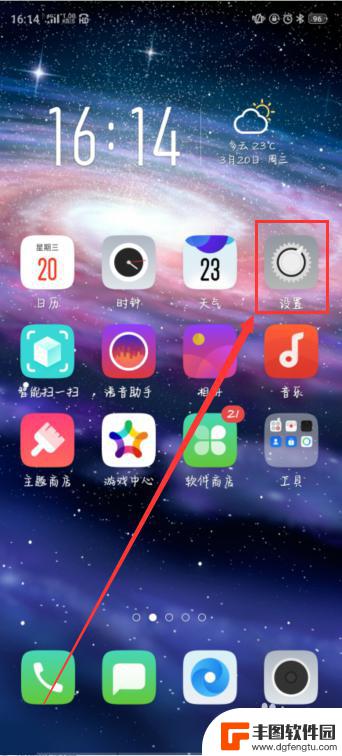
oppo手机屏幕录像怎么弄 OPPO手机录屏教程
OPPO手机屏幕录像功能是一项非常实用的功能,可以帮助用户在手机上轻松录制屏幕操作过程或者游戏操作的视频,想要使用OPPO手机进行屏幕录像,只需要简单的几个步骤就可以完成设置。...
2024-04-22 14:29:10
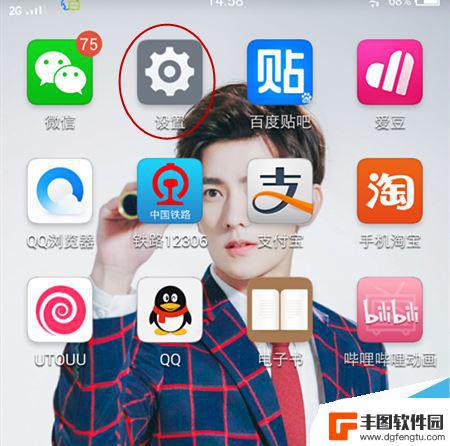
vivo怎么录制视频 vivo手机如何录制屏幕教程
vivo怎么录制视频,vivo手机是一款功能强大的智能手机,它不仅拥有出色的拍照功能,还可以轻松录制高质量的视频,对于那些喜欢记录生活点滴或者分享技术教程的人来说,vivo手机...
2023-11-01 15:43:39
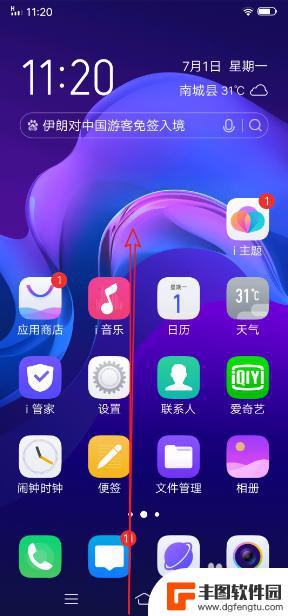
vivo录制屏幕 vivo手机录屏教程
vivo手机的录屏功能是一项非常实用的功能,可以帮助用户轻松录制屏幕上的操作和内容,无论是想分享游戏高光时刻,还是需要录制教程视频,vivo手机都能满足用户的需求。在本篇文章中...
2024-02-22 14:45:13

苹果手机电话怎么设置满屏显示 iPhone来电全屏显示怎么设置
苹果手机作为一款备受欢迎的智能手机,其来电全屏显示功能也备受用户青睐,想要设置苹果手机来电的全屏显示,只需进入手机设置中的电话选项,然后点击来电提醒进行相应设置即可。通过这一简...
2024-11-27 15:22:31

三星山寨手机怎么刷机 山寨手机刷机工具
在当今科技发展迅速的时代,手机已经成为人们生活中不可或缺的重要工具,市面上除了知名品牌的手机外,还存在着许多山寨手机,其中三星山寨手机尤为常见。对于一些用户来说,他们可能希望对...
2024-11-27 14:38:28
小编精选
苹果手机电话怎么设置满屏显示 iPhone来电全屏显示怎么设置
2024-11-27 15:22:31三星山寨手机怎么刷机 山寨手机刷机工具
2024-11-27 14:38:28怎么手机照片做表情 自己制作微信表情包的步骤
2024-11-27 13:32:58手机锁死怎么解开密码 手机屏幕锁住了怎样解锁
2024-11-27 11:17:23如何让手机与蓝牙耳机对接 手机无法连接蓝牙耳机怎么办
2024-11-27 10:28:54苹果手机怎么关闭听筒黑屏 苹果手机听筒遮住后出现黑屏怎么办
2024-11-27 09:29:48vivo手机如何更改字体大小 vivo手机系统字体大小修改步骤
2024-11-26 16:32:51手机上如何设置显示温度 手机屏幕如何显示天气和时间
2024-11-26 14:35:15手机流量为什么不能用 手机流量突然无法上网怎么办
2024-11-26 13:17:58手机屏幕白边如何去除黑边 华为手机屏幕上方显示黑色条纹怎么处理
2024-11-26 12:20:15热门应用